Wirtualny dysk.
 Z tego artykułu wirtualny dysk dowiesz się czym jest taki wirtualny dysk i w jaki sposób możesz go wykorzystać i powiększać jego pojemność. Wirtualny dysk jest to inaczej chmura internetowa. Ja o wirtualnym dysku dowiedziałem się przypadkowo i od razu zastosowałem go w swoich działaniach. Jako wirtualny dysk wybrałem usługę Dropbox. Ten wirtualny dysk jest wygodny (dostęp z poziomu przeglądarki), intuicyjny, a zarazem darmowy. Ta chmura internetowa (dane w tym przypadku są przechowywane na serwerach firmy Dropbox) znacznie ułatwi Tobie archiwizację danych na komputerze, a także na urządzeniach mobilnych np. telefon, tablet, oraz zapewni bezpieczne ich udostępnianie znajomym online.
Z tego artykułu wirtualny dysk dowiesz się czym jest taki wirtualny dysk i w jaki sposób możesz go wykorzystać i powiększać jego pojemność. Wirtualny dysk jest to inaczej chmura internetowa. Ja o wirtualnym dysku dowiedziałem się przypadkowo i od razu zastosowałem go w swoich działaniach. Jako wirtualny dysk wybrałem usługę Dropbox. Ten wirtualny dysk jest wygodny (dostęp z poziomu przeglądarki), intuicyjny, a zarazem darmowy. Ta chmura internetowa (dane w tym przypadku są przechowywane na serwerach firmy Dropbox) znacznie ułatwi Tobie archiwizację danych na komputerze, a także na urządzeniach mobilnych np. telefon, tablet, oraz zapewni bezpieczne ich udostępnianie znajomym online.
Wirtualny dysk
Wirtualny dysk, który Ci opisuję Dropbox, to połączenie dwóch angielskich słów drop upuszczać, wrzucać i box, czyli pudełko. Także ten wirtualny dysk Dropbox działa jak takie pudełko do, którego wrzucamy różne przedmioty. Te przedmioty możemy wyjmować i z powrotem je do tego pudełka wrzucać ;) Na tej samej zasadzie działa aplikacja, którą instalujemy np. na komputerze. Po jej zainstalowaniu tworzy się jeden folder do, którego wrzuca się pliki. Pliki w tym folderze automatycznie synchronizują się z naszym kontem na serwerach Dropboxa. Co znaczy, że każdy plik wrzucony do tego folderu jest kopiowany na serwer i zachodzi obustronna synchronizacja, bo także każdy plik na serwerze jest kopiowany na nasz komputer. Dzięki temu kopiowanie jest bardzo wygodne i odbywa się bardzo szybko, czyli z maksymalną prędkością dysku. Oczywiście można w opcjach wykluczyć z synchronizacji niektóre pliki, czy foldery, a przez to gdy posiadamy na serwerze większy plik np. film, to on nie będzie z powrotem kopiowany do naszego komputera i nie będzie obciążał niepotrzebnie naszego internetowego łącza.
Wirtualny dysk – sposoby na zwiększenie jego pojemności
Ten wirtualny dysk standardowo oferuje 2 MB przestrzeni gratis. Jednak możesz ją powiększyć o dodatkowe 500 MB za każdą poleconą osobę, która utworzy konto z Twojego linku (max. do 16 GB). Także teraz pokarzę Tobie kilka sprawdzonych sposobów na to jak możesz zwiększyć pojemność swojego wirtualnego dysku Dropbox.
1. Rejestracja z linku polecającego. +500 MB
Czyli pierwsze potrzebujesz się zarejestrować, aby dostać 500 MB wolnego miejsca za darmo. Jeśli zarejestrujesz z linku polecającego, to otrzymasz dodatkowe 500 MB. Ja również dostaję 500 MB, więc korzyść jest obopólna. Tak więc, jeśli chcesz już na samym starcie zwiększyć pojemność swojego Dropboxa i przy okazji mojego też, kliknij w mój link polecający i zarejestruj się. Rejestrując się bez linku polecającego nie zyskasz dodatkowych 500 MB.
2. Wykonaj wprowadzenie. +250 MB
Kiedy utworzysz swój wirtualny dysk Dropbox, to masz możliwość zrobić Wprowadzenie, które da Tobie dodatkowe 250 MB. Na to Wprowadzenie składa się 7 zadań, ale wystarczy jak zrobisz 5 z nich, aby uzyskać dodatkowe miejsce. Tymi zadaniami są:
1. Zapoznaj się z przewodnikiem po usłudze Dropbox – wystarczy jak tylko przeczytasz bardzo krótki przewodnik.
2. Zainstaluj aplikację Dropbox na swoim komputerze – tę aplikację możesz pobrać tutaj, plik waży 32 MB.
3. Umieść pliki w swoim folderze Dropbox – Kiedy zainstalujesz tę internetową chmurę na komputerze, to wrzuć pliki do folderu Dropboxa; nie powinno być problemu ze zlokalizowaniem tego folderu, a znajduje się on pod ścieżką C:\Użytkownicy\nasza_nazwa_użytkownika\Dropbox (w Windows 7).
4. Zainstaluj aplikację Dropbox na innych swoich komputerach – instalujesz ten wirtualny dysk na innym swoim komputerze.
5. Udostępnij folder znajomym lub współpracownikom – możesz udostępnić jeden z folderów na Twoim Dropboxie.
6. Zaproś znajomych do dołączenia do usługi Dropbox – W taki sposób zyskasz najwięcej dodatkowego miejsca na swoim Dropboxie, więcej o tym w punkcie 3. tego artykułu.
7. Zainstaluj aplikację Dropbox na swoim urządzeniu przenośnym – jeśli posiadasz smartphona lub tablet, możesz mieć również dostęp do plików z tych urządzeń; aplikację Dropboxa pobierasz z Marketu, jeśli na Twoim urządzeniu masz zainstalowanego Androida, wtedy aplikację pobierasz z Google Play.
3. Zaproś znajomych. +500 MB (max 16 GB)
Znajomych możesz zapraszać za pośrednictwem e-maila, Facebooka, Twittera lub linka polecającego. Za każdego zaproszonego znajomego, który zarejestruje się za Twoim pośrednictwem i zainstaluje aplikację Dropboxa na swoim komputerze, otrzymasz 500 MB. Co ważne Twój znajomy też otrzyma 500 MB. Zapraszając znajomych, możesz maksymalnie rozszerzyć swojego Dropboxa o dodatkowe 16 GB. Łatwo policzyć, że musisz zaprosić 32 znajomych, aby wykorzystać limit 16 GB. Jeśli chcesz otrzymać dodatkowe 500 MB, zarejestruj się z mojego linka polecającego.
4. Wykonanie zadań. +125 MB (za każde zadanie)
Aby przejść do wykonania dodatkowych zadań należy wejść pod adres https://www.dropbox.com/getspace lub też w głównym oknie naszego Dropboxa kliknąć w odnośnik Otrzymaj darmową przestrzeń! (obok odnośnika znajduje się ikonka prezentu). Jednym z zadań jest już wspomniane wcześniej zapraszanie znajomych, za które możesz otrzymać 500 MB. Za wykonanie pozostałych zadań możesz otrzymać po 125 MB za każde z nich. Do zadań tych należy: połączenie Dropboxa z kontem Facebooka, z kontem Twittera, obserwowanie usługi Dropbox na Twiterze, oraz wyrażenie własnej opinii o usłudze Dropbox.
5. Automatyczna synchronizacja zdjęć z telefonu z Androidem. +500 MB (max 5 GB)
Aplikacja Dropbox zainstalowana na naszym telefonie z Androidem, pozwala na automatyczną synchronizację zrobionych przez nas zdjęć. Po zrobieniu zdjęcia jest ono automatycznie przesyłane na nasz wirtualny dysk Dropbox. Oczywiście nie musimy uruchamiać tej funkcji, ale wtedy nie zyskamy dodatkowego miejsca. Maksymalnie możemy dostać 5 GB. Ale nie dostaniemy takiej pojemności od zaraz po wysłaniu jednego zdjęcia, nie. Pojemność Dropboxa jest zwiększana stopniowo za każde przesłane 500 MB zdjęć, czy video. Czyli po przesłaniu 500 MB dostajemy dodatkowe 500 MB, aż do osiągnięcia limitu 5 GB. Automatyczna synchronizacja zdjęć może się okazać bardzo pomocna :). Otóż znany jest przypadek złodzieja, który ukradł telefon z zainstalowaną aplikacją Dropboxa. Złodziej ten zrobił sobie zdjęcia tym telefonem. Zdjęcia trafiły na Dropboxa i pomogły w jego identyfikacji.
6. Great Space Race (dla studentów). +3 GB (max 25 GB)
Jeśli jesteś studentem możesz otrzymać dodatkowe 3 GB (a maksymalnie 25 GB) przestrzeni na Dropboxie. Należy wziąć udział w programie Great Space Race. Jako student masz zapewne uczelniany adres e-mailowy. Podajesz ten adres i system automatycznie rozpoznaje Twoją uczelnię. Za każdego studenta Twoja uczelnia otrzymuje punkty. Im więcej punktów, czyli im więcej studentów z Twojej uczelni weźmie udział w programie, tym więcej otrzymacie dodatkowych GB. Za samo wzięcie udziału w programie otrzymujesz dodatkowe 3 GB, a Twoja uczelnia 3 punkty (1 za samą rejestrację i 2 za przejście przez „Get Started Guide”). Po zdobyciu 142 punktów, uczelnia przechodzi na kolejny próg, który daje dodatkowe 8 GB. Są jeszcze dwa progi – 16 GB i 25 GB. To od Ciebie i Twoich kolegów zależy ile otrzymacie dodatkowego miejsca na swoim wirtualnym dysku Dropboxa. Program Great Space Race ma jedną wadę. Dodatkowe GB są nam przyznawane tylko na dwa lata.
7. Promocja od Samsunga. +48 GB
Samsung przygotował promocję dla swoich klientów, a konkretnie dla nowych właścicieli Samsunga Galaxy S III, aparatów cyfrowych z rodziny Smart Camera i telewizorów. Ma to nie tylko zachęcić użytkowników do kupna ich produktów, ale także sprawić, by chętniej korzystano z funkcji internetowych wbudowanych w te urządzenia. W związku z tym Samsung oferuje poszerzenie standardowej powierzchni 2 GB o kolejne 48 GB, dzięki czemu otrzymamy łącznie 50 GB przestrzeni na naszym wirtualnym dysku Dropboxa. Jednak ta promocja trwa tylko dwa lata. Okazało się też, że niekoniecznie tylko właściciele Samsunga Galaxy S III mogą sobie pozwolić na dodatkowe 48 GB. Wystarczy pobrać aplikację Dropboxa przeznaczoną na telefon Samsung Galaxy S III, zainstalować ją na dowolnym telefonie i aktywować promocję. Telefon musi mieć roota i ClockworkModRecovery. Jeśli znane Ci są te dwa pojęcia, to zapewne wiesz o co chodzi. Jeśli nie, to odsyłam na Cię na forum.android.com.pl po więcej informacji. Należy pobrać aplikację na telefon Samsung Galaxy S III i zainstalować ją poprzez ClockworkModRecovery.
Wirtualny dysk – podsumowanie
Posiadając wirtualny dysk Dropbox możesz
pozwolić sobie na umieszczanie filmów, zdjęć i wszelkich innych plików w jednym miejscu, bo to jest po prostu Twoja chmura internetowa! Teraz mało ważne będzie dla Ciebie jaką pojemność przesyłania plików ma Twoja poczta, bo podajesz tylko wszystkim link (linki) do tych plików, do których chcesz. A jakby nie ten wirtualny dysk Dropboxa, to spróbuj większe pliki przesłać pocztą ;)
Myślę, że od teraz nie będziesz już mieć problemów z tym, że nie masz swojego wirtualnego dysku i nie będziesz wiedzieć, gdzie umieszczać swoje pliki. Bo oprócz tego, że zyskujesz swój wirtualny dysk za darmo, to od teraz już będziesz wiedzieć też, jak sobie z tym wirtualnym dyskiem (chmurą) poradzić. Jest to ważne bez względu na to, czy prowadzisz swojego bloga, czy też nie. Dropbox jako wirtualny dysk (chmura internetowa) przydaje się w każdej sytuacji.
Ogromna ilość ludzi codziennie przesyła do swojej rodziny lub znajomych różne pliki, wykorzystując do tego głównie pocztę, a tu niestety możliwości są bardzo mocno ograniczone… Większość ludzi natomiast nie wie, że może wykorzystać do tego swój wirtualny dysk, czyli swoją chmurę internetową. Zauważ, że taki darmowy wirtualny dysk jest tu idealnym rozwiązaniem, bo umieszczasz tylko jeden raz w tej chmurze np. film i później już tylko dajesz link do tego filmu, prawda, że proste?
Chyba znacznie gorzej będzie, kiedy taki wirtualny dysk (chmura internetowa) jest poza Twoim zasięgiem, prawda? Wówczas taki film każdy może sobie obejrzeć bez żadnej rejestracji w systemie, czy też ściągania jakichkolwiek dodatkowych aplikacji (nie musisz niczego ściągać z tego co wirtualny dysk Dropboxa proponuje). Oczywiście każdy, kto ma link może ten plik sobie od razu pobrać na komputer.
Widzisz już chyba, że Twój wirtualny dysk Dropbox może Ci znacznie ułatwić zadanie w przesyłaniu wszelkiego rodzaju plików prywatnie, ale również możesz to wykorzystać w innych sytuacjach np. prowadząc bloga. Bo wówczas wszystkie pliki, które normalnie ładujesz na serwer, wrzucisz sobie w swój wirtualny dysk. W ten sposób będziesz znacząco mniej obciążać serwer, a jest to naprawdę bardzo istotne, bo przeciążony serwer może spowodować zawieszanie się bloga. Ja miałem już tak wielokrotnie i nikomu tego nie życzę, dlatego bardzo mnie ucieszył ten wirtualny dysk i możliwość umieszczania w nim plików. Także masz od teraz do swojej dyspozycji wirtualny dysk za darmo i możesz w tej chmurze umieszczać wszystko co tylko zechcesz i udostępniać komu tylko zechcesz.
Dziękuję Ci za zapoznanie się z tym artykułem wirtualny dysk, a tym bardziej jeśli zechciałeś skorzystać z mojego linka polecającego Dropboxa. Jeżeli masz jeszcze jakieś pytania, to śmiało możesz je zadawać w komentarzach poniżej. Pozdrawiam, Piotr Idzik.
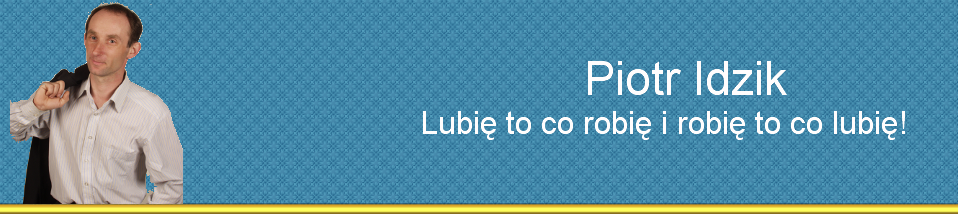



Najnowsze komentarze